 титульная страница > Учебник по программному обеспечению > Исправлено — OneDrive Извините, возникла проблема с отображением этой папки.
титульная страница > Учебник по программному обеспечению > Исправлено — OneDrive Извините, возникла проблема с отображением этой папки.
Исправлено — OneDrive Извините, возникла проблема с отображением этой папки.
Иногда вы можете не просмотреть свою папку OneDrive и получить сообщение об ошибке, в котором говорится, что Извините, возникла проблема с отображением ошибки этой папки. Есть ли у вас какие-либо решения, чтобы решить эту досадную проблему? Если нет, прочитайте этот пост из MiniTool Solution, чтобы получить некоторые идеи.
OneDrive Извините, возникла проблема с отображением этой папки
OneDrive — это служба облачного хранилища, предоставляемая Microsoft. С его помощью вы можете сохранять файлы, фотографии и другие документы на нескольких устройствах. Однако эта программа не работает должным образом. Например, вы можете получить сообщение Извините, возникла проблема с отображением этой ошибки папки при попытке открыть OneDrive через панель задач или проводник.
Эта ошибка обычно появляется, когда есть некоторые глюки внутри программного обеспечения. Таким образом, сброс или переустановка Microsoft OneDrive в большинстве случаев может решить эту проблему. В следующем материале мы продемонстрируем вам все возможные решения.
Как исправить ошибку «Извините, возникла проблема с отображением этой папки в OneDrive»?
Исправление 1: повторно связать учетную запись OneDrive
Сначала вы можете отключить OneDrive от вашего компьютера, а затем снова связать его. При этом синхронизация данных с облаком и из него прекратится, а ваши файлы OneDrive не будут удалены. Следуйте этим инструкциям:
Шаг 1. Нажмите значок OneDrive на панели задач.
Шаг 2. Нажмите значок шестеренки в в правом верхнем углу и выберите Настройки.
Шаг 3. На вкладке Аккаунт нажмите Отключить этот компьютер.
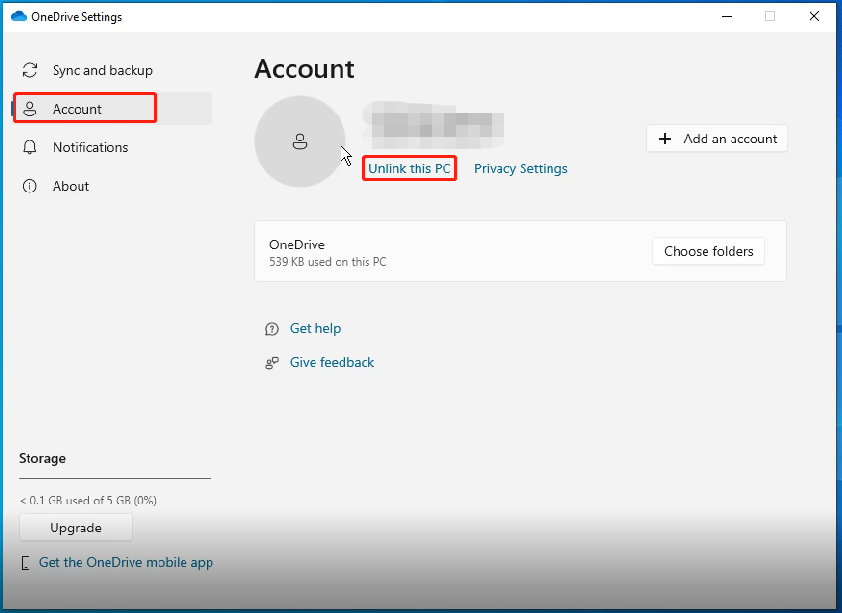
Шаг 4. Нажмите на Отключить учетную запись, чтобы подтвердить эту операцию.
Шаг 5. Запустите OneDrive и снова войдите в свою учетную запись, чтобы увидеть, есть ли Извините, есть проблема с отображением этой папки устранена.
Исправление 2: изменение местоположения папки OneDrive
Другое решение для Извините, возникла проблема с отображением этой папки — изменить расположение папки OneDrive по умолчанию. Вот как это сделать:
Шаг 1. Отключите свою учетную запись.
Шаг 2. Перезайдите в свою учетную запись.
Шаг 3. В процессе настройки измените местоположение где будут находиться ваши файлы OneDrive.
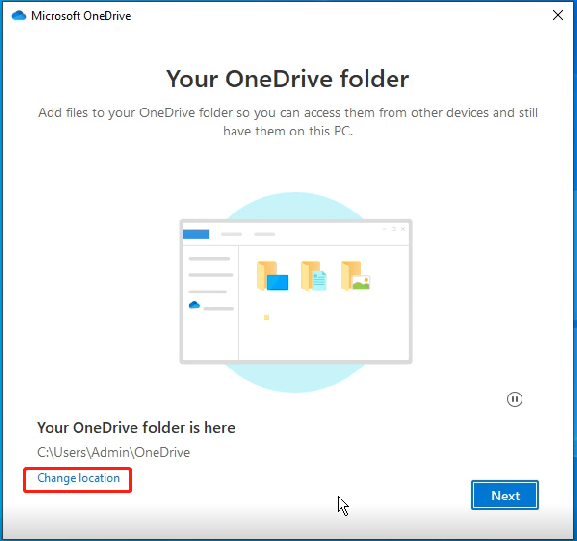
Шаг 4. Следуйте инструкциям на экране, чтобы завершить остальные процессы.
Исправление 3: сброс настроек OneDrive
Если OneDrive не может отобразить вашу папку, это хороший вариант сбросить его. Для этого:
Шаг 1. Нажмите Win R, чтобы открыть окно Выполнить.
Шаг 2. Введите %localappdata%\Microsoft\OneDrive\onedrive.exe /reset и нажмите Ввод.
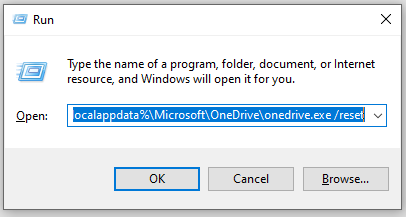
Если эта команда не работает, выполните любую из следующих команд:
- C:\Program Files\Microsoft OneDrive\onedrive.exe /reset
- C:\Program Files (x86)\Microsoft OneDrive\onedrive.exe /reset
Исправление 4: переустановите OneDrive
Если OneDrive Извините, возникла проблема с отображением этой папки. все еще существует. В крайнем случае удалите это приложение со своего компьютера, а затем загрузите и установите его с официального сайта Microsoft. Вот как это сделать:
Шаг 1. Щелкните правой кнопкой мыши меню «Пуск» и выберите Выполнить.
Шаг 2. Введите appwiz.cpl и нажмите Ввод, чтобы открыть Программы и компоненты.
Шаг 3. Прокрутите список вниз, чтобы найти Microsoft OneDrive и щелкните его правой кнопкой мыши, чтобы выбрать Удалить.
Шаг 4. Подтвердите эту операцию и дождитесь завершения процесса.
Шаг 5. После удаления перейдите на официальный сайт Microsoft, чтобы загрузить и установить OneDrive с нуля.
Попробуйте другой способ передачи ваших данных
Хотя OneDrive очень удобен, вы можете столкнуться с некоторыми проблемами, такими как Извините, есть проблема с отображением этой папки, ошибка и многое другое. Более того, OneDrive в значительной степени зависит от подключения к Интернету. Чтобы перенести ваши данные, действительно стоит попробовать другую программу под названием MiniTool ShadowMaker.
Это программное обеспечение для резервного копирования ПК, которое позволяет синхронизировать и создавать резервные копии ваших файлов на локальном компьютере. Даже если подключение к Интернету отсутствует, вы все равно можете выполнить задачу синхронизации или резервного копирования и получить доступ к изображению или синхронизируемой копии. Здесь мы покажем вам, как синхронизировать с ним ваши файлы:
Шаг 1. Запустите MiniTool ShadowMaker и нажмите Продолжить пробную версию, чтобы войти в основной интерфейс.
Шаг 2. На странице Синхронизация нажмите ИСТОЧНИК, чтобы выбрать файлы, которые вы хотите синхронизировать. Затем перейдите в НАЗНАЧЕНИЕ, чтобы выбрать путь для хранения копии синхронизации.
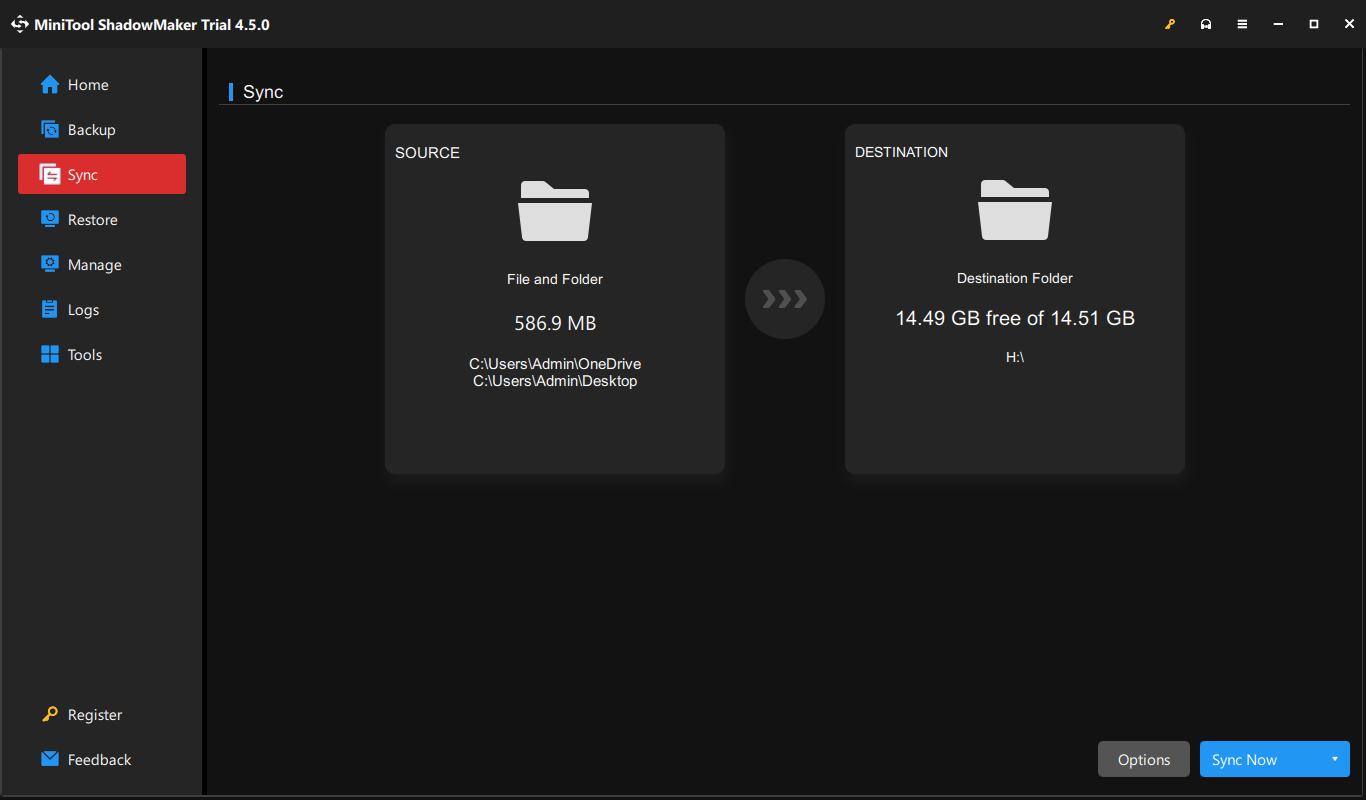
Шаг 3. Сделав свой выбор, нажмите Синхронизировать сейчас, чтобы начать процесс.
Заключительные слова
Это все, что вы можете сделать при получении OneDrive. Извините, возникла проблема с отображением этой папки. Помимо резервного копирования в облако, вы также можете попытаться создать резервную копию или синхронизировать файлы локально с помощью MiniTool ShadowMaker. Это может упростить процесс передачи файлов и помочь обеспечить безопасность ваших данных.
-
 Как удалить резервные копии машины времени? Как стереть и начать все сначала?Time Machine: лучший друг вашего Mac и как управлять его резервным копированием ] Time Machine, встроенное решение для резервного копирования Apple,...Учебник по программному обеспечению Опубликовано в 2025-03-25
Как удалить резервные копии машины времени? Как стереть и начать все сначала?Time Machine: лучший друг вашего Mac и как управлять его резервным копированием ] Time Machine, встроенное решение для резервного копирования Apple,...Учебник по программному обеспечению Опубликовано в 2025-03-25 -
 Как не дать людям красть ваш Wi-Fiзащита вашей сети Wi-Fi имеет решающее значение для вашей онлайн-безопасности и конфиденциальности. Несанкционированный доступ может разоблачить ваш...Учебник по программному обеспечению Опубликовано в 2025-03-25
Как не дать людям красть ваш Wi-Fiзащита вашей сети Wi-Fi имеет решающее значение для вашей онлайн-безопасности и конфиденциальности. Несанкционированный доступ может разоблачить ваш...Учебник по программному обеспечению Опубликовано в 2025-03-25 -
 «Найти мое устройство» для Android теперь позволяет вам отслеживать людейAndroid Найти приложение моего устройства было обновлено с помощью нового, удобного интерфейса. Теперь, показывая отдельные «устройства» и «People», ...Учебник по программному обеспечению Опубликовано в 2025-03-25
«Найти мое устройство» для Android теперь позволяет вам отслеживать людейAndroid Найти приложение моего устройства было обновлено с помощью нового, удобного интерфейса. Теперь, показывая отдельные «устройства» и «People», ...Учебник по программному обеспечению Опубликовано в 2025-03-25 -
 Валюта против бухгалтерского формата в Excel: в чем разница?Подробное объяснение валюты Excel и формата номеров бухгалтерского учета: когда использовать какой? ] В этой статье будет копаться в нюансах валют и...Учебник по программному обеспечению Опубликовано в 2025-03-25
Валюта против бухгалтерского формата в Excel: в чем разница?Подробное объяснение валюты Excel и формата номеров бухгалтерского учета: когда использовать какой? ] В этой статье будет копаться в нюансах валют и...Учебник по программному обеспечению Опубликовано в 2025-03-25 -
 4 совета по прослушиванию большего количества подкастов, быстрееогромный объем подкастов, доступных сегодня, ошеломляет! От науки до истинного преступления есть подкаст для каждого интереса. Но это изобилие мо...Учебник по программному обеспечению Опубликовано в 2025-03-25
4 совета по прослушиванию большего количества подкастов, быстрееогромный объем подкастов, доступных сегодня, ошеломляет! От науки до истинного преступления есть подкаст для каждого интереса. Но это изобилие мо...Учебник по программному обеспечению Опубликовано в 2025-03-25 -
 Я бы хотел телефон с сменными объективами камеры: почему это не произошло?такими же хорошими камерами, как и телефонные камеры, они могли бы сделать гораздо лучшие снимки, используя съемные линзы, как и выделенные камеры. Я...Учебник по программному обеспечению Опубликовано в 2025-03-25
Я бы хотел телефон с сменными объективами камеры: почему это не произошло?такими же хорошими камерами, как и телефонные камеры, они могли бы сделать гораздо лучшие снимки, используя съемные линзы, как и выделенные камеры. Я...Учебник по программному обеспечению Опубликовано в 2025-03-25 -
 Как транслировать игры на компьютерах на все ваши экраныПомимо музыки и фильмов, потоковая игра быстро набирает популярность. Это не только облачные игры; Вы также можете транслировать игры с одного ус...Учебник по программному обеспечению Опубликовано в 2025-03-24
Как транслировать игры на компьютерах на все ваши экраныПомимо музыки и фильмов, потоковая игра быстро набирает популярность. Это не только облачные игры; Вы также можете транслировать игры с одного ус...Учебник по программному обеспечению Опубликовано в 2025-03-24 -
 Как перезапустить удаленный компьютер в безопасном режиме с сетью] Прочитайте нашу страницу раскрытия, чтобы узнать, как вы можете помочь MspowerUser поддерживать редакционную команду Подробнее ...Учебник по программному обеспечению Опубликовано в 2025-03-24
Как перезапустить удаленный компьютер в безопасном режиме с сетью] Прочитайте нашу страницу раскрытия, чтобы узнать, как вы можете помочь MspowerUser поддерживать редакционную команду Подробнее ...Учебник по программному обеспечению Опубликовано в 2025-03-24 -
 Samsung Galaxy S25+ Vs. Galaxy S24+: стоимость обновления?Samsung Galaxy S25 против S24: стоит ли обновление? ] Samsung Galaxy S25 может похвастаться более мощным процессором и улучшенным программным обеспе...Учебник по программному обеспечению Опубликовано в 2025-03-24
Samsung Galaxy S25+ Vs. Galaxy S24+: стоимость обновления?Samsung Galaxy S25 против S24: стоит ли обновление? ] Samsung Galaxy S25 может похвастаться более мощным процессором и улучшенным программным обеспе...Учебник по программному обеспечению Опубликовано в 2025-03-24 -
 Что такое Apple CarPlay, и лучше ли это просто использовать телефон в вашей машине?Apple CarPlay:驾车更安全、更便捷的iPhone体验 Apple CarPlay 为您提供了一种比在车内使用手机更安全的方式,让您轻松访问应用程序和Siri功能。虽然无线CarPlay更加方便,无需连接手机,但有线CarPlay更为常见且运行良好。您可以通过更改壁纸、添加、删除和重新排列...Учебник по программному обеспечению Опубликовано в 2025-03-24
Что такое Apple CarPlay, и лучше ли это просто использовать телефон в вашей машине?Apple CarPlay:驾车更安全、更便捷的iPhone体验 Apple CarPlay 为您提供了一种比在车内使用手机更安全的方式,让您轻松访问应用程序和Siri功能。虽然无线CarPlay更加方便,无需连接手机,但有线CarPlay更为常见且运行良好。您可以通过更改壁纸、添加、删除和重新排列...Учебник по программному обеспечению Опубликовано в 2025-03-24 -
 Лучшие технические предложения: Pixel 9 Pro XL, портативный SSD Samsung, видео дверь и многое другоеТехнические предложения на этой неделе слишком хороши, чтобы пропустить, будь то охота за сделками на День президентов или сюрприз в День святого Вал...Учебник по программному обеспечению Опубликовано в 2025-03-23
Лучшие технические предложения: Pixel 9 Pro XL, портативный SSD Samsung, видео дверь и многое другоеТехнические предложения на этой неделе слишком хороши, чтобы пропустить, будь то охота за сделками на День президентов или сюрприз в День святого Вал...Учебник по программному обеспечению Опубликовано в 2025-03-23 -
 Android 16 может наконец принести порядок в хаос уведомленийAndroid 16 может запустить функцию «Уведомление о комплекте», чтобы решить проблему перегрузки уведомлений! Столкнувшись с растущим числом уведомлен...Учебник по программному обеспечению Опубликовано в 2025-03-23
Android 16 может наконец принести порядок в хаос уведомленийAndroid 16 может запустить функцию «Уведомление о комплекте», чтобы решить проблему перегрузки уведомлений! Столкнувшись с растущим числом уведомлен...Учебник по программному обеспечению Опубликовано в 2025-03-23 -
 5 способов принести свои цифровые фотографии в реальном мире将珍藏的数码照片带入现实生活,让回忆更加生动!本文介绍五种方法,让您不再让照片沉睡在电子设备中,而是以更持久、更令人愉悦的方式展示它们。 本文已更新,最初发表于2018年3月1日 手机拍照如此便捷,照片却常常被遗忘?别让照片蒙尘!以下五种方法,让您轻松将心爱的照片变为可触可感的现实存在。 使用专业照...Учебник по программному обеспечению Опубликовано в 2025-03-23
5 способов принести свои цифровые фотографии в реальном мире将珍藏的数码照片带入现实生活,让回忆更加生动!本文介绍五种方法,让您不再让照片沉睡在电子设备中,而是以更持久、更令人愉悦的方式展示它们。 本文已更新,最初发表于2018年3月1日 手机拍照如此便捷,照片却常常被遗忘?别让照片蒙尘!以下五种方法,让您轻松将心爱的照片变为可触可感的现实存在。 使用专业照...Учебник по программному обеспечению Опубликовано в 2025-03-23 -
 Почему мыши моего ноутбука не работает должным образом при подключении к зарядному устройству?причины, по которым мышп вашего ноутбука не работает при подключении ] , прежде чем мы начнем устранение неполадок в этом вопросе, давайте рассмотрим...Учебник по программному обеспечению Опубликовано в 2025-03-23
Почему мыши моего ноутбука не работает должным образом при подключении к зарядному устройству?причины, по которым мышп вашего ноутбука не работает при подключении ] , прежде чем мы начнем устранение неполадок в этом вопросе, давайте рассмотрим...Учебник по программному обеспечению Опубликовано в 2025-03-23 -
 5 лучших эффективных методов ошибки клиента не найдены.представьте, когда вы хотите отдохнуть, играя в игру, ваш бунт не работает и показывает вам не найдено сообщение об ошибке. Как это было бы удручающе...Учебник по программному обеспечению Опубликовано в 2025-03-23
5 лучших эффективных методов ошибки клиента не найдены.представьте, когда вы хотите отдохнуть, играя в игру, ваш бунт не работает и показывает вам не найдено сообщение об ошибке. Как это было бы удручающе...Учебник по программному обеспечению Опубликовано в 2025-03-23
Изучайте китайский
- 1 Как сказать «гулять» по-китайски? 走路 Китайское произношение, 走路 Изучение китайского языка
- 2 Как сказать «Сесть на самолет» по-китайски? 坐飞机 Китайское произношение, 坐飞机 Изучение китайского языка
- 3 Как сказать «сесть на поезд» по-китайски? 坐火车 Китайское произношение, 坐火车 Изучение китайского языка
- 4 Как сказать «поехать на автобусе» по-китайски? 坐车 Китайское произношение, 坐车 Изучение китайского языка
- 5 Как сказать «Ездить» по-китайски? 开车 Китайское произношение, 开车 Изучение китайского языка
- 6 Как будет плавание по-китайски? 游泳 Китайское произношение, 游泳 Изучение китайского языка
- 7 Как сказать «кататься на велосипеде» по-китайски? 骑自行车 Китайское произношение, 骑自行车 Изучение китайского языка
- 8 Как поздороваться по-китайски? 你好Китайское произношение, 你好Изучение китайского языка
- 9 Как сказать спасибо по-китайски? 谢谢Китайское произношение, 谢谢Изучение китайского языка
- 10 How to say goodbye in Chinese? 再见Chinese pronunciation, 再见Chinese learning
























